Vraagt u zich af hoe u snel en eenvoudig willekeurige tekst in uw Word-document kunt genereren voor verschillende doeleinden? Ben je het zat om steeds tekst van elders te kopiëren en plakken? Hoe zit het met je raakt de Binnenkomen key en Word zou onmiddellijk willekeurige tekst voor u genereren? Klinkt goed? Wees dan klaar voor de verrassing van je leven.
Lees verder, om een supercoole Word-truc te leren die je veel tijd zal besparen. Ik hoop dat je het artikel met plezier leest!
Inhoudsopgave
Sectie 1: Willekeurige tekst genereren met de formule Rand()
De rand() formulefunctie kan worden gebruikt om eenvoudig willekeurige tekst in uw Word-document te genereren. Laten we eens kijken hoe dit kan worden gedaan.
Rand() Functie zonder enige argumenten
Als de rand() functie wordt aangeroepen zonder argumenten binnen de accolades, dan standaard, 5 alinea's met 3 zinnen elk zou worden gegenereerd.
ADVERTENTIE
Stap 1: Open het Word-document en gewoon knippen en plakken de volgende formule.
=rand()
Druk op de Binnenkomen toets zodra u de formule hebt geplakt.
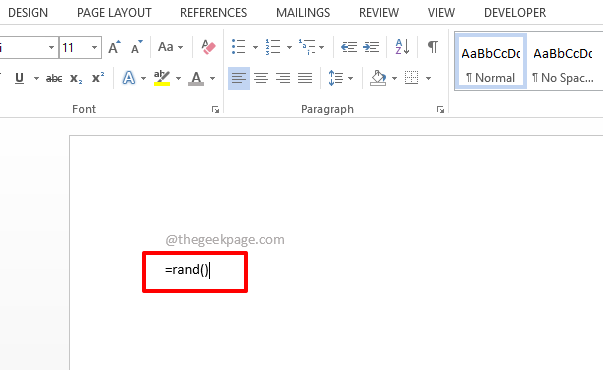
Stap 2: Dat is het. Uw willekeurige tekst is nu succesvol gegenereerd. Omdat je geen argumenten hebt gegeven in de rand() functie, standaard, 5 alinea's werden gegenereerd, met 3 zinnen elk.
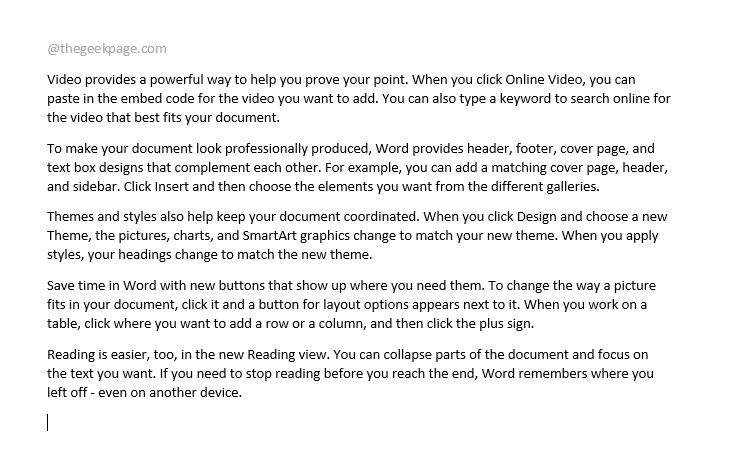
Rand() Functie met Argumenten
Als u een specifiek aantal alinea's wilt genereren en u wilt dat een bepaald aantal zinnen in elk van de alinea's voorkomt, kunt u dat specificeren in de argumentenlijst van rand() functie.
Stap 1: Net als eerst, knippen en plakken de volgende formule op uw Word-document.
=rand (2,8)
2 staat voor de aantal alinea's en 8 staat voor de aantal zinnen in elke alinea. Als je elk 3 alinea's en 2 zinnen nodig hebt, dan zou je randfunctie moeten zijn: =rand (3,2).
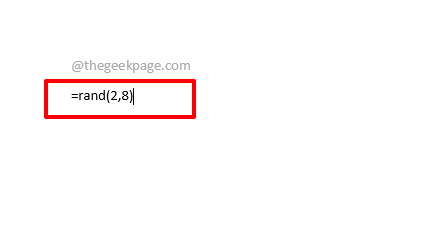
Stap 2: Zodra je de raakt Binnenkomen sleutel, kunt u zien dat 2 alinea's met elk 8 zinnen met succes voor u zijn gegenereerd.
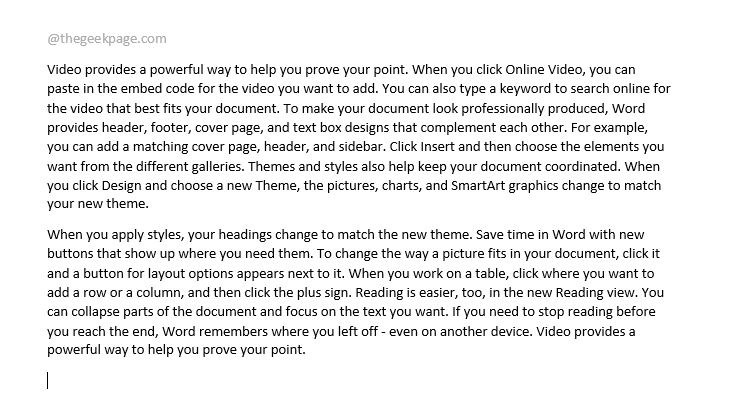
Sectie 2: Willekeurige tekst genereren met de Lorem()-formule
Als u de klassieke lorem-tekst wilt genereren in plaats van willekeurige tekst, kunt u de lorem-formulefunctie gebruiken.
Stap 1: Gewoon knippen en plakken de volgende formule op uw Word-document.
=lorem(, )
Opmerking: Vergeet niet te vervangen met het aantal alinea's dat u wilt en met het aantal zinnen dat u in elke alinea wilt. Of als je akkoord gaat met de standaardinstelling, die 5 alinea's is met elk 3 zinnen, dan kun je gewoon de. gebruiken = lorem() formulefunctie in plaats daarvan.
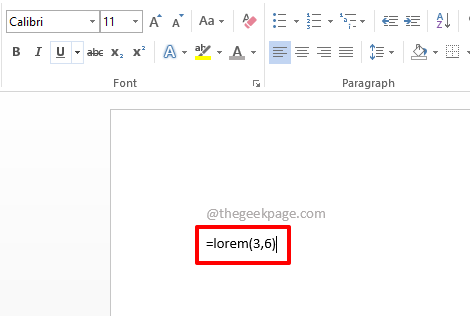
Stap 2: slaan Binnenkomen key zou de lorem-tekst in uw document genereren.

Sectie 3: Willekeurige tekst genereren met de formule Rand.old()
We herinneren ons allemaal de pangram Een snelle bruine vos springt over de luie hond. Als u wilt dat deze tekst wordt gegenereerd, kunt u de rand.oud() functie.
Stap 1: Typ in of knippen en plakken de volgende formule.
=rand.oud(, )
Opmerking: Vervangen met het aantal alinea's dat u wilt en met het aantal zinnen dat u in elke alinea wilt.
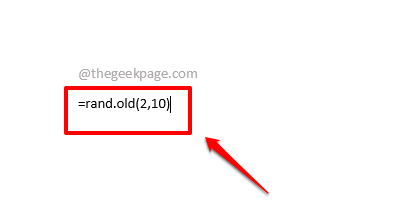
Stap 2: Druk op de Binnenkomen sleutel en zie de magie voor jezelf!
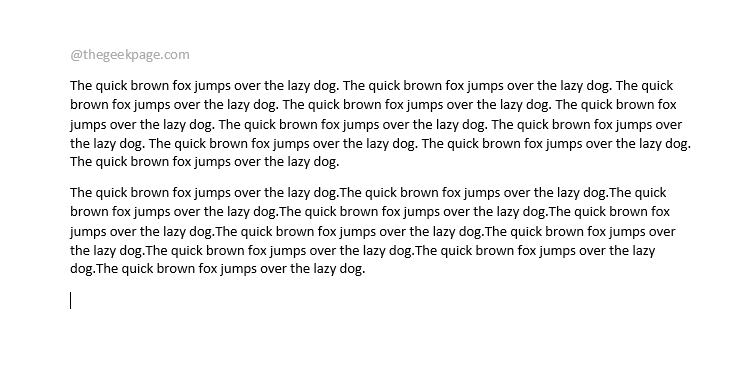
Vertel ons in het opmerkingengedeelte of u met succes willekeurige tekst kunt genereren na ons artikel.
Stap 1 - Download de Restoro PC Reparatie Tool van hier
Stap 2 - Klik op Scan starten om elk pc-probleem automatisch te vinden en op te lossen.


![[Opgelost] Ontbrekende taalprogramma's in Microsoft Word](/f/eb66228012883c3d28d63e159639102a.jpg?width=300&height=460)